Давным-давно на работе я получил ПК с 256 RAM изношенный OpenBox и очень минималистичная панель под названием tint2.
Ну, я снова использовал его в Xfce по тому простому факту, что он потребляет меньше, чем xfce4-панель и на самом деле выглядит даже красивее. Я покажу вам два способа тестирования:
Так это выглядело в первый раз после настройки, но результат мне не очень понравился. Итак, я оставил это так:
Теперь как заменить xfce4-панель con tint2? Очень просто.
Устанавливаем сначала. Открываем терминал и ставим:
$ sudo aptitude install tint2
Затем в том же терминале убиваем панель Xfce:
$ killall xfce4-panel
Мы выполняем Alt + F2 и пишем:
tint2
По умолчанию я вижу это немного некрасиво, поэтому пришлось изменить некоторые параметры. Редактировать tint2, настраиваем файл:
$ gedit ~/.config/tint2/tint2rc
Если мы хотим, чтобы оно выглядело как первое изображение, мы удаляем все содержимое, которое появляется в этом файле. (предварительно сохранив его) и вставляем все, что выходит в ссылку. Если мы хотим, чтобы это было как на втором изображении, мы используем это.
Если мы хотим бежать tint2 вместе с Xfce автоматически, мы должны перейти к Меню »Настройки» Сеанс и запуск »Автозапуск приложений» Добавить и заполните пустые поля следующим образом:
Вы можете выбрать цвет, который вам нравится. Да за то, что tint2 показать прозрачные пленки, которые мы должны активировать Композитор Windows de Xfce (то, чего раньше не было).
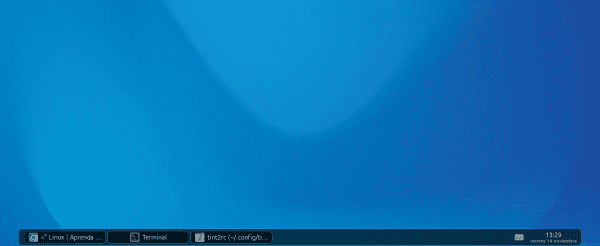
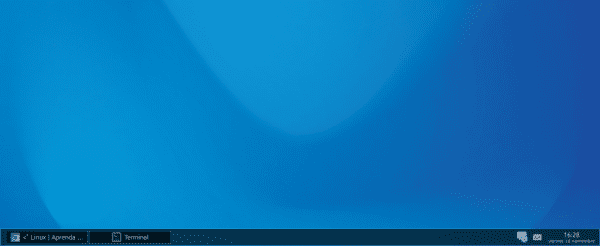
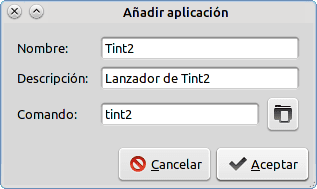
Интересно выглядит, как открыть меню? Все ли приложения XFCE используете? Сложно настроить, например: сменить значки, обои и т. Д. Я уверен, что ты не против так много вопросов, хахахахаха.
Что ж, если вы нажмете на рабочий стол, вы получите меню с параметрами и приложениями. Если вы удалите значки на рабочем столе в его настройках, то вы получите только меню приложений.
Серьезно интересно, спасибо, что сообщили нам.
Добро пожаловать .. Наслаждайтесь !!!
Я только что попробовал, выглядит отлично.
Чтобы увидеть его возможности, я использую tintwizard, который они рекомендуют.
Но как добавить в него меню приложений я не вижу. Хотя это правда, что мы можем использовать правую кнопку мыши на рабочем столе. Но я вижу, что он не очень настраиваемый, хотя очень красивый.
Спасибо за ваш вклад, посмотрите больше вариантов помощи Xfce в этом посте, посвященном эпохе Gnome 3 🙂
Ну когда устанавливать tint2 en Тестирование Debian, это также добавляет оттенок2conf, приложение для его настройки, очень похожее на подкрашиватель.. Убедитесь, что 😀
Вам приходилось говорить, как индейцы?
Хахаха я ушел, ты неприличный ... хахаха
Дело было бы в следующем:
С уважением. Я установил это давным-давно, чтобы посмотреть, как захватить больше оперативной памяти, но у меня не получилось. В итоге я использовал Openbox без панелей. Сейчас я использую XFCE, который в версии 4.8 отлично выглядит; но, возможно, я попробовал Tint2, чтобы посмотреть, как идут дела.
Спасибо за совет 🙂
Добро пожаловать на наш сайт Giskard, спасибо, что рассказали нам о своем опыте. 😀
Вы не пробовали LXDE? он легче XFCE и даже лучше выглядит, конечно, на мой вкус.
Интересно. Еще один вариант для Adeskbar, которым я сейчас пользуюсь. Спасибо, Элав.
Кажется интересным Адскбар.
Можете ли вы рассказать нам о потреблении ресурсов и вашем опыте их использования?
Это правда, Adeskbar очень хорош, хотя я не знаю, находится ли он еще в разработке.
Спасибо, у меня это сработало очень хорошо, но вы знаете только один вопрос, как установить формат часов с 24 до 12 часов, спасибо ...
Мне нужно было бы прочитать человека "date", но я думаю, что вам нужно сделать, это отредактировать свой .tintrc и где он говорит следующее:
time1_format = %H:%Mзамените это на это:
time1_format = %I:%Mотличная информация, очень полезная.
привет
и ваш блог попадает в избранное ...
Большое спасибо, Серджио, и добро пожаловать 😀
как мне изменить его цвет с tint2 xfa
Вы подсказали мне, что вместо tint2 замените его на mate-panel и добавьте к нему appmenu, поскольку xfce не работает в Ubuntu 12.04. С уважением. 😀